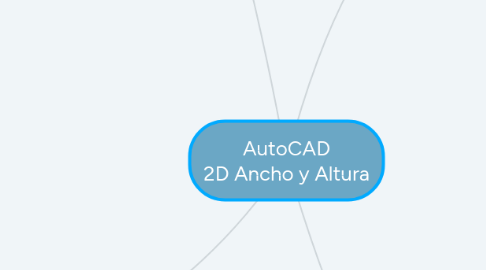
1. Geometría de los Objetos Básicos
1.1. El diseño de un proyecto requiere la intervención y combinación de entidades como líneas, círculos, textos y muchos más. Es por esta razón que el manejo de estas cobra una gran importancia para la consecución del dibujo, puesto que en la unión de los diferentes objetos simples se logra la construcción de piezas y proyectos complejos
2. Comandos principales de Dibujo
2.1. Se encuentran situados en la barra de herramientas Home en la parte superior de la interfaz
2.1.1. Cerrar (C)
2.1.2. Linea
2.1.2.1. Crea una serie de segmentos de linea continuos
2.1.2.1.1. Precisar el Primer punto
2.1.2.1.2. Introducir Coordenadas
2.1.2.1.3. Precisar punto siguiente
2.1.3. Polilínea
2.1.3.1. Precisar punto inicial
2.1.3.1.1. Definir el punto inicial de la polilínea
2.1.3.2. Precisar punto siguiente
2.1.3.2.1. Si se especifica un segundo punto, se dibujan segmentos rectos
2.1.3.3. Mitad grosor
2.1.3.3.1. Permite especificar la anchura desde el centro de segmento grueso a una arista
2.1.3.4. Grosor
2.1.3.4.1. Permite especificar el grosor del segmento siguiente
3. Propiedades de los Objetos
3.1. Color
3.1.1. Colores ACI
3.1.1.1. Son colores estándar utilizados en los productos basados en AutoCAD
3.1.2. Se puede definir el color de un objeto por capa o especificando su color explícito independientemente de la capa
3.1.3. Libros de colores
3.1.3.1. Se incluyen varios libros de colores PANTONE estándar en el producto
3.2. Tipos de línea
3.2.1. Filtros de tipo de línea
3.2.1.1. Determina qué tipos de línea se muestran en la lista de tipos de línea
3.2.2. Invertir filtro
3.2.2.1. Muestra tipos de línea basándose en criterios opuestos a los seleccionados
3.2.3. Cargar
3.2.3.1. Presenta el cuadro de diálogo Cargar o volver a cargar tipos de línea
3.2.4. Actual
3.2.4.1. Establece el tipo de línea designado como el tipo de línea actual
3.2.5. Suprimir
3.2.5.1. Suprime tipos de línea seleccionados del dibujo. Solo se pueden suprimir los tipos de línea no utilizados
3.2.6. Lista de tipos de línea
3.2.6.1. Muestra los tipos de línea cargados según la opción especificada en Filtros de tipo de línea
3.2.7. Tipo de línea
3.2.7.1. Muestra los nombres de los tipos de línea cargados
3.3. Grosor de linea
3.3.1. Visualización del grosor de línea
3.3.1.1. Los grosores de línea se pueden activar y desactivar en un dibujo
3.4. Rueda de navegación
3.4.1. Proporciona acceso a herramientas de navegación mejoradas a las que se puede acceder rápidamente con el cursor
3.4.1.1. Rueda de navegación 2D
3.4.1.2. Rueda de navegación completa
3.4.1.3. Rueda de visualización de objetos (rueda básica)
3.4.1.4. Rueda de visita de edificio (rueda básica)
3.5. Encuadre
3.5.1. El encuadre desplaza la vista sin cambiar la dirección ni la ampliación de la visualización
3.6. Rueda de navegación
3.6.1. Proporciona acceso a herramientas de navegación mejoradas a las que se puede acceder rápidamente con el cursor
3.6.1.1. Rueda de navegación 2D
3.6.1.2. Rueda de navegación completa
3.6.1.3. Rueda de visualización de objetos (rueda básica)
3.6.1.4. Rueda de visita de edificio (rueda básica)
4. Herramientas auxiliares
4.1. Rueda de navegación
4.1.1. Proporciona acceso a herramientas de navegación mejoradas a las que se puede acceder rápidamente con el cursor
4.1.1.1. Rueda de navegación 2D
4.1.1.2. Rueda de navegación completa
4.1.1.3. Rueda de visualización de objetos (rueda básica)
4.1.1.4. Rueda de visita de edificio (rueda básica)
4.2. Encuadre
4.2.1. El encuadre desplaza la vista sin cambiar la dirección ni la ampliación de la visualización
4.3. Zoom
4.3.1. Aumenta o reduce el factor de ampliación de la vista de la ventana gráfica actual
4.3.1.1. Esquina de ventana
4.3.1.1.1. Especificar una esquina del área que desea ampliar
4.3.1.2. Esquina opuesta
4.3.1.2.1. Especificar la esquina opuesta del área de zoom
4.3.1.3. Todo
4.3.1.3.1. Se aplica zoom para mostrar todos los objetos visibles y las ayudas visuales
4.3.1.4. Centro
4.3.1.4.1. El zoom muestra una vista definida por un punto central y un valor de ampliación o una altura
4.3.1.5. Dinámico
4.3.1.5.1. Se aplica encuadre y zoom en un marco de visualización rectangular
4.3.1.6. Extensión
4.3.1.6.1. Se aplica zoom para mostrar la extensión máxima de todos los objetos
4.3.1.7. Previo
4.3.1.7.1. El zoom muestra la vista previa
4.3.1.8. Escala/factor de escala
4.3.1.8.1. Se aplica zoom con un factor de escala específico para cambiar el factor de ampliación de una vista
4.3.1.9. Ventana
4.3.1.9.1. El zoom se ajusta al área precisada por una ventana rectangular
4.3.1.10. Objeto
4.3.1.10.1. El zoom muestra uno o más objetos seleccionados al máximo tamaño posible y en el centro de la vista
4.3.1.11. Tiempo real
4.3.1.11.1. Aplica zoom de forma interactiva para cambiar el factor de ampliación de la vista
4.4. Orbit
4.4.1. Gira la vista en un espacio tridimensional (pero dentro de una órbita horizontal y vertical restringida)
